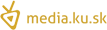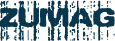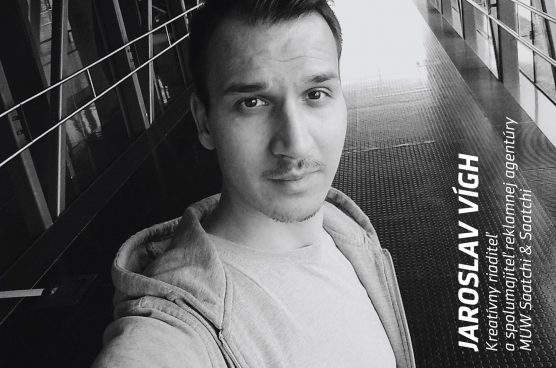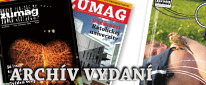ûprava profilu
Svoje zûÀkladnûˋ a kontaktnûˋ û¤daje spravujete v áasti menu zvanej Profil. Tu si na zaáiatku upravte sprûÀvny email a vaéÀe heslo. DûÇleéƒitou sû¤áaséËou vûÀéÀho profilu je profilovûÀ fotografia. Pre najlepéÀie zobrazenie fotografie odporû¤áame obrûÀzok s rozlûÙéÀenûÙm 540 x 300 pixelov (72 dpi) vo formûÀte JPG. PouéƒiéË mûÇéƒete aj vûÊáéÀiu fotografiu, odporû¤áame véÀak zachovaéË pomer strûÀn 16:9.
Pridanie álûÀnku
Publikovanie v redakánom systûˋme WordPress je veáƒmi jednoduchûˋ. StaáûÙ k tomu zûÀkladnûÀ znaloséË textovû§ch editorov (ako napr. Microsoft Word). Pre pridanie álûÀnku opûÊéË vyuéƒite áƒavûˋ menu, áaséË álûÀnky a PridaéË novû§. Nevyhnutnû§m prvkom kaéƒdûˋho álûÀnku je nadpis. Ten slû¤éƒi aj pre stanovenie odkazu na álûÀnok. Ak vloéƒûÙm nadpis MûÇj prvû§ álûÀnok, URL odkaz priamo na tento álûÀnok bude vytvorenû§ nasledovne: http://zumag.ku.sk/moj-prvy-clanok/. Takû§to typ odkazov pomûÀha ich vyháƒadûÀvaniu.
NûÀstrojovûÀ liéÀta
Wordpresovû§ editor obsahuje zû¤éƒenû¤ (zjednoduéÀenû¤) [nûÀháƒad] a rozéÀûÙrenû¤ nûÀstrojovû¤ liéÀtu [nûÀháƒad]. Pre zobrazenie rozéÀûÙrenû§ch moéƒnostûÙ kliknite na tlaáûÙtko ZobraziéË/skryéË rozéÀûÙrenûˋ moéƒnosti [nûÀháƒad]. Takû§to typ editoru vûÀm sûÀm napovie, ktorûˋ tlaáûÙtko áo znamenûÀ, staáûÙ nad nûÙm podréƒaéË kurzor myéÀi.
Vkladanie textu
Text mûÇéƒete vkladaéË priamo – pûÙsanûÙm ako do textovûˋho editora alebo skopûÙrovanûÙm uéƒ hotovûˋho álûÀnku. Pri vkladanûÙ textu zo schrûÀnky pamûÊti (Ctrl + V) véƒdy vyuéƒite nûÀstroj VloéƒiéË bez formûÀtovania [nûÀháƒad]. Ten odstrûÀni formûÀtovanie a prispûÇsobûÙ ho prednastavenû§m éÀtû§lom. Neodporû¤áame ani pouéƒûÙvaéË nûÀstroj VloéƒiéË z Wordu, pretoéƒe spûÇsobuje vizuûÀlnu nejednotnoséË strûÀnky. Pri pûÙsanûÙ mûÇéƒete pouéƒûÙvaéË zûÀkladnûˋ html znaáky, v reéƒime editora Textovû§ editor (HTML) [nûÀháƒad].
Publikovanie álûÀnku
WordPress priebeéƒne ukladûÀ vûÀéÀ rozpûÙsanû§ álûÀnok. Pokiaრste ho doposiaრnepublikovali, ukladûÀ ho ako Koncept, mûÇéƒete sa k nemu dostaéË v poloéƒke VéÀetky álûÀnky -> Moje álûÀnky. V nasledovnom menu [nûÀháƒad] sa nastavuje publikovanie, jeho viditeáƒnoséË, tu álûÀnok mûÇéƒete presunû¤éË do koéÀa alebo dokonca naplûÀnovaéË publikovanie na inû§ áas. Pri publikovanûÙ taktieéƒ nastavujte kategû°riu álûÀnku (zo 4 vybranû§ch typov) a tzv. znaáky. Tie predstavujû¤ tûˋmy, ktorûˋ najlepéÀie charakterizujû¤ vûÀéÀ álûÀnok.
Prezentaánû§ obrûÀzok
DûÇleéƒitou sû¤áaséËou álûÀnku je prezentaánû§ obrûÀzok. Dokresáƒuje vami vytvorenû§ álûÀnok a je to nevyhnutnû§ prvok pre to, aby sa álûÀnok mohol objaviéË v tzv. Content Slideshow – vû§bere éÀtyroch najlepéÀûÙch álûÀnkov. Pre prezentaánû§ obrûÀzok nepouéƒûÙvajte malûˋ obrûÀzky. MinimûÀlne rozlûÙéÀenie je 600 x 400 pixelov. Ak pouéƒûÙvate obrûÀzok z internet, nezabudnite uvieséË jeho zdroj.
NajlepéÀie álûÀnky – Content Slideshow
Poáas prezerania strûÀnky Zumag scrollujû¤ éÀtyri najlepéÀie álûÀnky v tzv. Content Slideshow. Ich vû§ber je v kompetencii vaéÀich roánûÙkovû§ch uáiteáƒov, ktorûÙ najlepéÀie poznajû¤ kvality vaéÀich prûÙspevkov. Ak mûÀte tip na takû§to álûÀnok, nevûÀhajte ich kontaktovaéË.
Fotogalûˋria v álûÀnku
PridûÀvanie galûˋrie v systûˋme WordPress je jednoduchou a rû§chlou aktivitou. Ako prvûˋ, uistite sa, éƒe mûÀte fotografie vhodne pripravenûˋ – ich veáƒkoséË v obrazovû§ch bodoch (pixeloch) nepresahuje 1000 pixelov na éÀûÙrku a vû§éÀku. Fotogalûˋriu mûÇéƒete pridaéË do akûˋhokoáƒvek svojho álûÀnku – kliknite na tlaáûÙtkoô PridaéË sû¤borô [nûÀháƒad], áalej VloéƒiéË galûˋriu [nûÀháƒad]. Fotografie nahrajte zo svojho poáûÙtaáa – nemusûÙte ich nahrûÀvaéË po jednej, oznaáte naraz véÀetky, prûÙpadne ich do tohto okna [nûÀháƒad] pretiahnite zo sû¤borovûˋho okna svojho poáûÙtaáa. Oznaáte véÀetky fotografie, ktorûˋ chcete vloéƒiéË do galûˋrie. Keá mûÀte fotografie oznaáenûˋ, kliknite na tlaáûÙtkoô VloéƒiéË novû¤ galûˋriu. V áaléÀom okne [nûÀháƒad] mûÇéƒete zmeniéË poradie fotografiûÙ. V pravom stá¤pci nûÀjdete nastavenia galûˋrie – Odkaz nastavte na moéƒnoséËô MultimediûÀlny sû¤bor a poáet stá¤pcov naô 3. Pre dokonáenie kliknite naô VloéƒiéË galûˋriuô a álûÀnok mûÇéƒete publikovaéË.
Video
Blog Zumag umoéƒéuje publikovaéË aj videûÀ, neumoéƒéuje véÀak priame nahrûÀvanie video sû¤borov. Do álûÀnku sa vkladajû¤ z portûÀlu YouTube, vytvorenie konta a nahratie sû¤boru je veáƒmi jednoduchûˋ. Pod videom sa nachûÀdza odkazô Share aleboô ZdieáƒaéË. V rozhranûÙ, ktorûˋ sa vûÀm ukûÀéƒe zvoáƒte moéƒnoséË Embed. SkopûÙrujte vygenerovanû§ kû°d (zaáûÙna sa <iframe …) a vloéƒte ho do svojho álûÀnku. Pri vkladanûÙ kû°du musûÙte maéË editor prepnutû§ do reéƒimu Textovû§ editor (HTML). [nûÀháƒad]ô MûÇéƒete pripûÙsaéË krûÀtky popisok, napûÙéÀte nadpis a álûÀnok mûÇéƒete publikovaéË. [NûÀháƒad z YouTube.com] VeáƒkoséË, resp. éÀûÙrku vloéƒenûˋho videa zvoáƒte maximûÀlne na 580 pixelov.
Audio
Pre uverejéovanie vaéÀich audio nahrûÀvok platia rovnakûˋ pravidlûÀ ako pre video sû¤bory. Na ich zverejnenie pouéƒite najprv portûÀl SoundCloud.com. Pre zûÙskanie kû°du, ktorû§ vloéƒûÙte do svojho álûÀnku opûÊéË kliknite na Share aô Embed. Vygenerovanû§ kû°d vloéƒte do svojho álûÀnku. [NûÀháƒad zo SoundCloud.com]